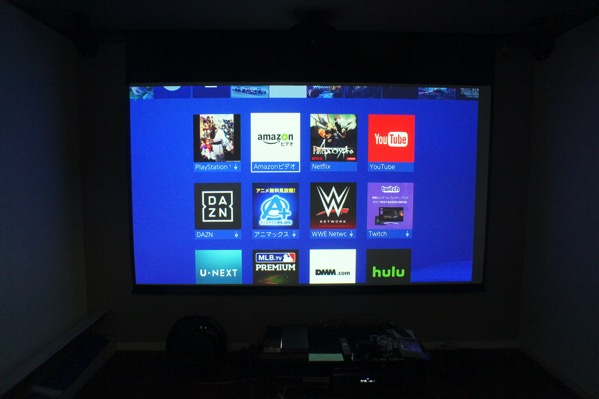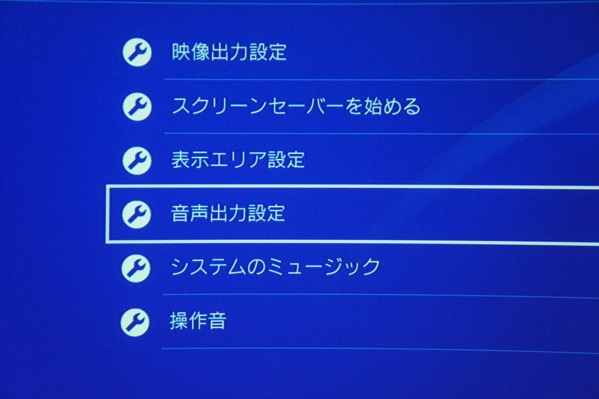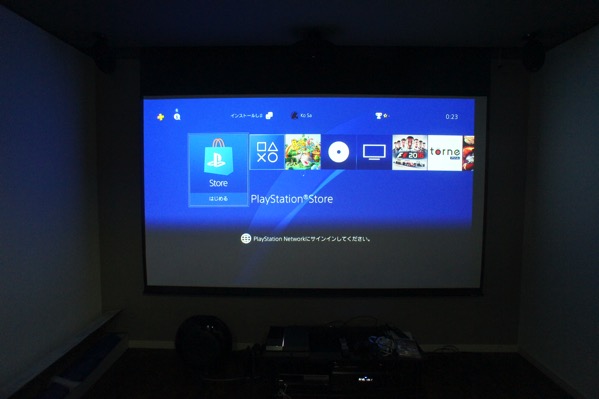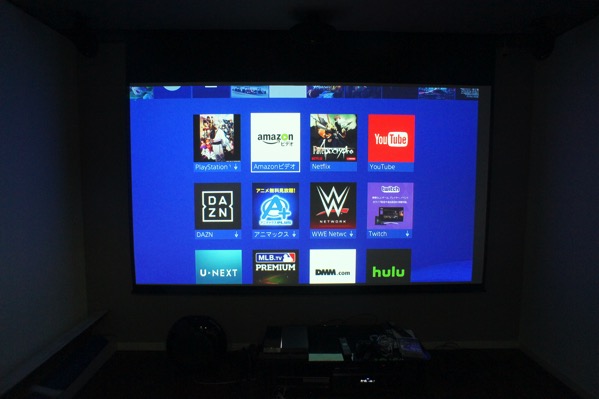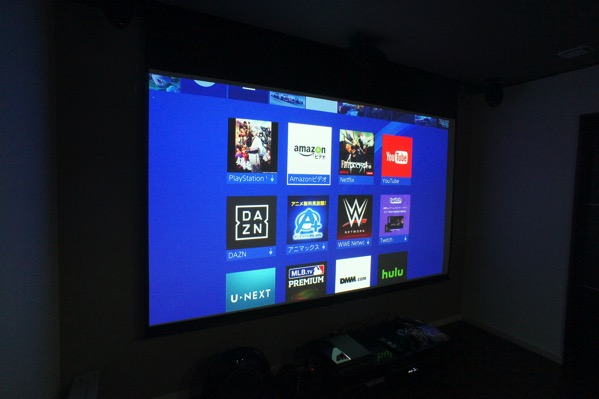PS4とプロジェクターを接続し大画面でゲームを楽しむ方法
据置き型ゲーム機の中で人気の高いPS4。PS4はただのゲーム機だとという印象を持っている方も多いですが、実は高品質なゲームを楽しむことができるのはもちろん、YoutubeやNetfrixなどのストリーミングサービス、Blu-rayなども楽しことができるマルチメディア機器です。ここまで色々できるPS4をプロジェクターと接続して大画面で迫力ある映像をたのしみたいですよね。今回はPS4とプロジェクターを接続する方法をご紹介します。
スポンサードリンク
事前に確認すること
PS4とプロジェクターを接続する前にプロジェクター側がPS4接続に対応してるかを確認しましょう。
プロジェクターがスピーカー搭載モデルかを確認
まずPS4を接続する前に持っているプロジェクターにスピーカーが搭載されているか確認しましょう。プロジェクターにスピーカーが搭載しているモデルであれば簡単に接続できます。
プロジェクターから音声を出力することができる?プロジェクターにスピーカー内蔵かを確認する方法 | プロジェクターの選び方、比較ナビ!
最近ではプロジェクターにBluetoothオーディオ接続に対応しているタイプも増えているのでプロジェクターをBluetoothスピーカーと接続することでより迫力ある音響でPS4を楽しむことも可能です。
プロジェクターにHDMI端子があるかを確認
プロジェクター側にHDMI端子があるのかを確認しましょう。ここ数年に発売されたプロジェクターであればほとんどの機種で用意されていますが、たまにHDMI端子がないプロジェクターもあります。
スピーカーが搭載されていて、HDMI端子があるプロジェクターならば接続はとっても簡単です。
以下用意するものと接続手順です。
用意するもの
- PS4
- プロジェクター本体
- HDMIケーブル
PS4とプロジェクターを接続する
PS4背面にはHDMI端子が用意されています。
PS4背面接続端子部のHDMI端子にHDMIケーブルを挿します。
次にプロジェクター本体のHDMI端子にHDMIケーブルを接続します。以上で接続は完了です。とっても簡単ですね。
スポンサードリンク
PS4画面が出力される
プロジェクターとPS4と接続が完了したところでプロジェクター側、PS4側のそれぞれの設定を確認しましょう。
プロジェクター側の設定
次にプロジェクター側の設定も確認します。スピーカー内蔵タイプの場合、音量ボリュームが小さくなっていないか、設定でHDMIで伝送された音声出力がOFFになっていないかを確認しましょう。音がでない!とジタバタして単純に音量ボリュームが最小になっていたということはよくある話です。
PS4側の設定
PS4側の音声出力設定を確認しましょう。[設定]>[サウンドとスクリーン]>[音声出力設定]を選択します。
[主に使用する出力端子]を選択し…
音声出力がHDMI出力になっているかを確認します。
PS4画面が出力される
数秒後にPS4の画面がプロジェクターから投映されれば完了です。
PS4にソフトをインストールすることでゲームはもちろん、YoutubeやNetflixなどのストリーミングサービスも楽しむことが可能です。
PS4とプロジェクターを接続する方法まとめ
PS4とプロジェクターを接続する方法を紹介しましたが、手順通りに行えば簡単に接続することができます。プロジェクターにスピーカーが内蔵されているモデルであればHDMIケーブル一本で接続ができ、設定も簡単です。
スポンサードリンク